Auditoría de Dataverse
Microsoft Dataverse cuenta con una característica de auditoría diseñada para cumplir con las directivas de auditoría interna y externa, cumplimiento, seguridad y gobernanza comunes a muchas empresas. La auditoría de Dataverse registra los cambios en los registros de los clientes en un entorno con una base de datos de Dataverse. La auditoría de Dataverse también registra el acceso de los usuarios a través de una aplicación o del SDK de un entorno.
La auditoría de Dataverse puede aplicarse a todas las tablas y columnas personalizadas y a la mayoría de las personalizables. Los registros de auditoría se almacenan en Dataverse y consumen capacidad de almacenamiento de registros. Los registros de auditoría de un registro individual pueden verse en la pestaña Historial de auditoría. En la vista Resumen de auditoría pueden consultarse los registros de auditoría de todas las operaciones auditadas en un mismo entorno. Los registros de auditoría también se pueden recuperar mediante la API web o el servicio de organización.
Conceptos clave
La auditoría puede configurarse en tres niveles: entorno, tabla y columna. Para que pueda darse la auditoría de tabla, la auditoría debe estar habilitada en el nivel de entorno. Para que pueda darse la auditoría de columna, la auditoría debe estar habilitada en los niveles de entorno y de tabla.
Para habilitar la auditoría de acceso de usuarios (acceso a registros) o el registro de actividad (registros de lectura), la auditoría debe estar habilitada en el nivel de entorno. La opción para habilitar el registro de actividad solo está visible cuando se cumplen los requisitos mínimos de licencia de Office.
Para poder habilitar o deshabilitar la auditoría es necesario tener el rol de Administrador del sistema, Personalizador del sistema u otro permiso equivalente.
La auditoría se puede configurar manualmente a través del Centro de administración de Power Platform y del portal de Power Apps. La auditoría también se puede configurar mediante programación. Para obtener más información, consulte Información general sobre la auditoría.
Configurar tablas y columnas para auditoría en Power Apps
La tarea siguiente requiere tener el rol de Administrador del sistema, Personalizador del sistema o un permiso equivalente.
Inicie sesión en Power Apps con las credenciales correspondientes.
Seleccione el entorno deseado.
Primero configuraremos una tabla para auditoría. Seleccione Dataverse>Tablas.
Seleccione una tabla.
Seleccione Editar en la barra de comandos.
Cuando la tabla aparezca en la pantalla, seleccione Editar propiedades de la tabla.
En el panel Editar tabla de la derecha de la pantalla, expanda las Opciones avanzadas.
Desplácese hacia abajo hasta las opciones de Para esta tabla y marque la casilla junto a Cambios de auditoría en sus datos.
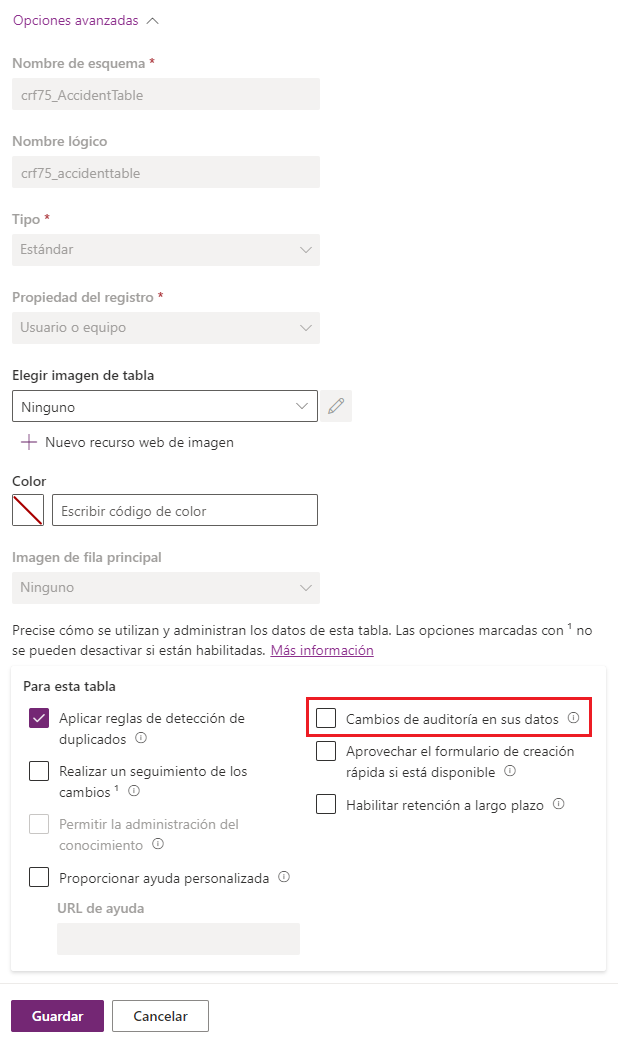
Seleccione Guardar.
Seleccione Volver para volver al visor de tablas. Ahora configuraremos una columna para auditoría.
En el panel Esquema, seleccione Columnas.
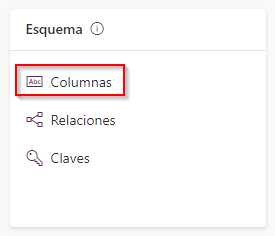
Seleccione una columna para la que desee habilitar la auditoría y se abrirá el panel Editar columna.
Expanda las Opciones avanzadas y seleccione la casilla junto a Habilitar auditoría.
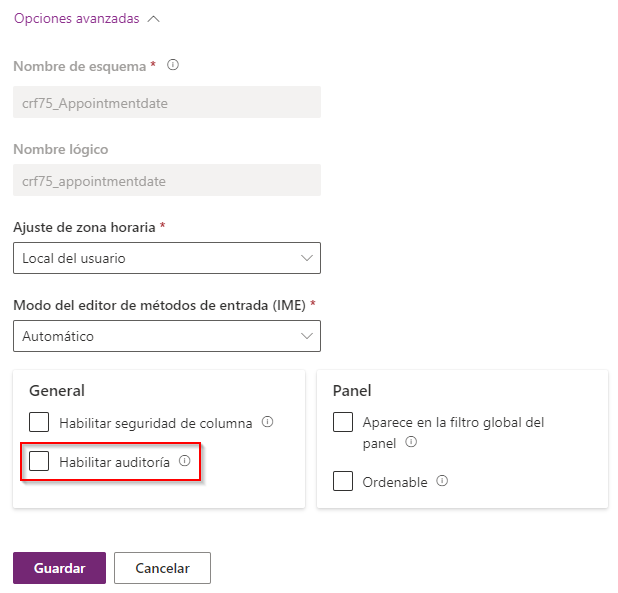
Seleccione Guardar.
Con esta sencilla configuración, Dataverse puede hacer un seguimiento de los cambios en una tabla o una columna específica. Los datos para una aplicación basada en modelo pueden consultarse en Historial de auditoría. Recuerde que puede ver la auditoría en el nivel del entorno gracias a la vista de resumen de auditoría, que es una lista completa de todos los registros de auditoría de un entorno. La vista de resumen de auditoría está disponible en el Centro de administración de Power Platform.
Para obtener más información, consulte Administrar la auditoría de Dataverse.